Bagaimana cara membuat pengingat per jam (setiap jam) di Outlook?
Secara default, Anda hanya dapat membuat pola pengulangan Harian, Mingguan, Bulanan, dan Tahunan di Outlook. Untuk membuat pengulangan per jam, tidak ada fitur langsung untuk Anda di Outlook. Untuk membuat pengingat pengulangan setiap jam di Outlook, kami memberi Anda dua metode dalam tutorial ini. Silakan lakukan sebagai berikut.
Buat pengingat pengulangan setiap jam dengan menunda pengingat lagi dalam 1 jam
Buat pengingat pengulangan setiap jam dengan menentukan tugas per jam di Windows
- Otomatiskan pengiriman email dengan CC / BCC Otomatis, Maju Otomatis berdasarkan aturan; mengirim Balas otomatis (Di Luar Kantor) tanpa memerlukan server pertukaran...
- Dapatkan pengingat seperti Peringatan BCC saat membalas semua saat Anda berada di daftar BCC, dan Ingatkan Saat Lampiran Hilang untuk lampiran yang terlupakan...
- Tingkatkan efisiensi email dengan Balas (Semua) Dengan Lampiran, Tambahkan Ucapan atau Tanggal & Waktu secara Otomatis ke Tanda Tangan atau Subjek, Balas Beberapa Email...
- Sederhanakan pengiriman email dengan Ingat Email, Alat Lampiran (Kompres Semua, Simpan Otomatis Semua...), Hapus Duplikat, dan Laporan Cepat...
 Buat pengingat pengulangan setiap jam dengan menunda pengingat lagi dalam 1 jam
Buat pengingat pengulangan setiap jam dengan menunda pengingat lagi dalam 1 jam
Untuk membuat pengingat pengulangan setiap jam di Outlook, Anda dapat membuat item kalender, dan menunda pengingat lagi dalam 1 jam saat kotak dialog Pengingat muncul.
1. Buat janji temu, rapat atau acara sepanjang hari di kalender Outlook Anda.
2. Ketika Reminder kotak dialog muncul, pilih 1 jam dalam Klik Tunda untuk diingatkan lagi dalam daftar drop-down. Kemudian klik tidur sebentar .

3. Setelah tertidur, file Reminder kotak dialog akan muncul dalam 1 jam kemudian, maka Anda perlu menentukan item secara manual untuk diingatkan lagi dalam 1 jam lagi sampai Anda mengabaikan item ini.
 Buat pengingat pengulangan setiap jam dengan menentukan tugas per jam di Windows
Buat pengingat pengulangan setiap jam dengan menentukan tugas per jam di Windows
Selain metode di atas, Anda dapat membuat pengingat pengulangan setiap jam dengan menentukan tugas per jam di Windows 7. Lakukan hal berikut.
1. Silakan klik Start tombol, lalu klik tombol Control Panel. Lihat tangkapan layar:
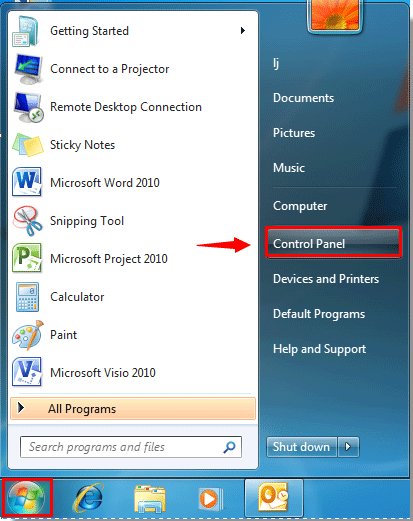
2. Dalam Control Panel jendela, pilih Ikon besar or Ikon kecil dalam Lihat oleh daftar drop-down, lalu klik Administrative Tools.

3. Dalam Administrative Tools jendela, klik dua kali Task Scheduler. Lihat tangkapan layar:

4. Dalam Task Scheduler window, klik Penjadwal Tugas Perpustakaan di bilah kiri, lalu klik Buat Tugas di bilah kanan di tindakan bagian.

5. Dalam Buat Tugas jendela, Anda perlu melakukan hal berikut.
1). Pergi ke Umum tab, ketikkan nama untuk tugas di Nama kotak; isi Deskripsi Produk kotak jika Anda mau.

2). Lalu pergi ke pemicu tab, klik New tombol. Lihat tangkapan layar:

3). Dalam Pemicu Baru kotak dialog, Anda perlu:
Sebuah. Pilih Pada jadwal dalam Mulailah tugas daftar drop-down;
b. Periksalah Setiap hari pilihan dalam Settings bagian. Konfigurasikan Start tanggal dan waktu dan Terulang hari untuk kebutuhan Anda sendiri;
c. Dalam pengaturan lanjutan bagian, periksa Ulangi tugas setiap kotak, lalu pilih 1 jam dalam Ulangi tugas setiap kotak. Dalam selama kotak, pilih Tanpa batas;
d. Periksalah Berakhir kotak untuk menentukan tanggal dan waktu kedaluwarsa jika Anda mau;
e. Klik OK tombol. Lihat tangkapan layar:

4). Kemudian kembali ke Buat Tugas jendela. Pergi ke tindakan tab, dan klik New .

5). Dalam Aksi baru kotak dialog, pilih Tampilkan pesan dalam Tindakan daftar drop-down. Dalam Settings bagian, isi Judul dan Sambutan dari Manajer Umum PT. LUHAI INDUSTRIAL kotak, dan terakhir klik OK .

6). Kemudian klik OK tombol di Buat Tugas jendela.

7). Ketika kembali ke Task Scheduler jendela, klik Penyelesaian tombol untuk menutupnya. Kemudian tutup semua kotak dialog.
Ketika mencapai waktu mulai, jendela akan menampilkan kotak dialog setiap jam seperti gambar di bawah ini. Silakan klik OK .

Note: Metode ini tidak berfungsi di windows 8. Jika Anda perlu menyetel pengingat per jam di Windows 8, kunjungi tautan ini: http://www.askvg.com/fix-cant-create-tasks-to-display-messages-in-windows-8-task-scheduler/.
Alat Produktivitas Kantor Terbaik
Kutools untuk Outlook - Lebih dari 100 Fitur Canggih untuk Meningkatkan Outlook Anda
🤖 Asisten Surat AI: Email profesional instan dengan keajaiban AI--satu klik untuk mendapatkan balasan jenius, nada sempurna, penguasaan multibahasa. Ubah email dengan mudah! ...
📧 Email Otomatis: Di Luar Kantor (Tersedia untuk POP dan IMAP) / Jadwal Kirim Email / Auto CC/BCC Sesuai Aturan Saat Mengirim Email / Penerusan Otomatis (Aturan Lanjutan) / Tambah Salam Otomatis / Secara Otomatis Membagi Email Multi-Penerima menjadi Pesan Individual ...
📨 email Management: Mengingat Email dengan Mudah / Blokir Email Penipuan berdasarkan Subjek dan Lainnya / Hapus Email Duplikat / Pencarian / Konsolidasi Folder ...
📁 Lampiran Pro: Penyimpanan Batch / Pelepasan Batch / Kompres Batch / Penyimpanan otomatis / Lepaskan Otomatis / Kompres Otomatis ...
🌟 Antarmuka Ajaib: 😊Lebih Banyak Emoji Cantik dan Keren / Tingkatkan Produktivitas Outlook Anda dengan Tampilan Tab / Minimalkan Outlook Daripada Menutup ...
👍 Keajaiban sekali klik: Balas Semua dengan Lampiran Masuk / Email Anti-Phishing / 🕘Tampilkan Zona Waktu Pengirim ...
👩🏼🤝👩🏻 Kontak & Kalender: Batch Tambahkan Kontak Dari Email yang Dipilih / Bagi Grup Kontak menjadi Grup Individual / Hapus Pengingat Ulang Tahun ...
Lebih 100 Fitur Tunggu Eksplorasi Anda! Klik Di Sini untuk Menemukan Lebih Banyak.

